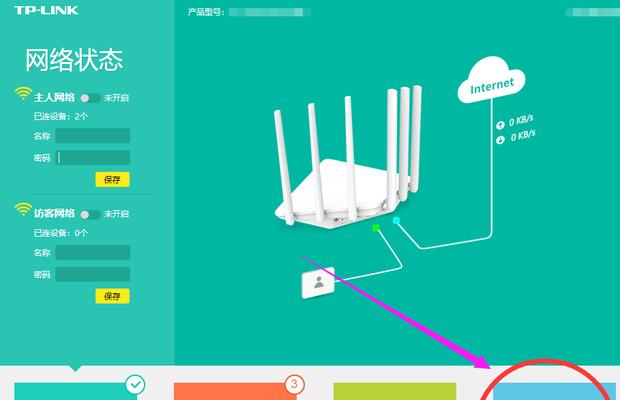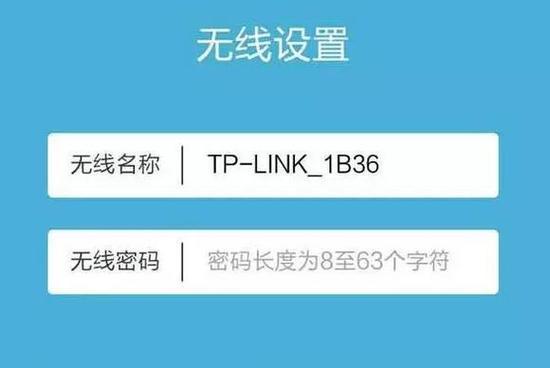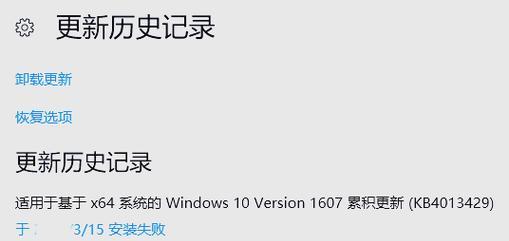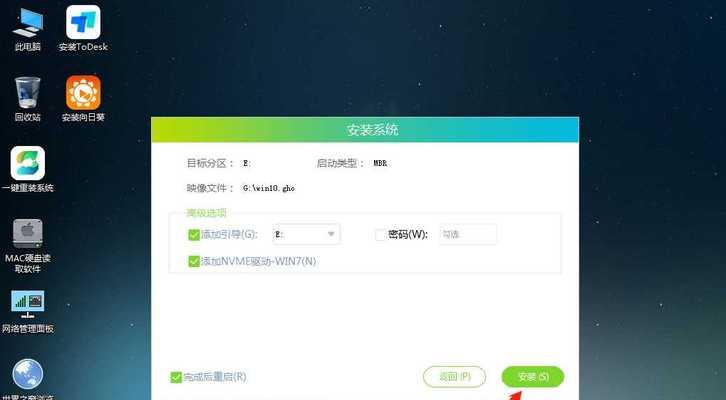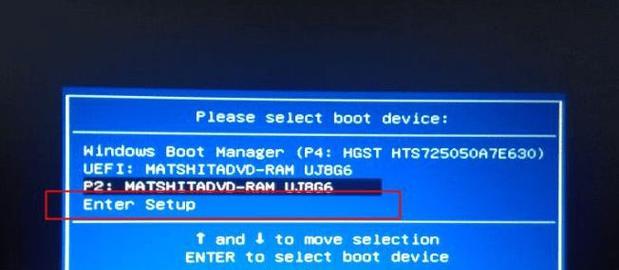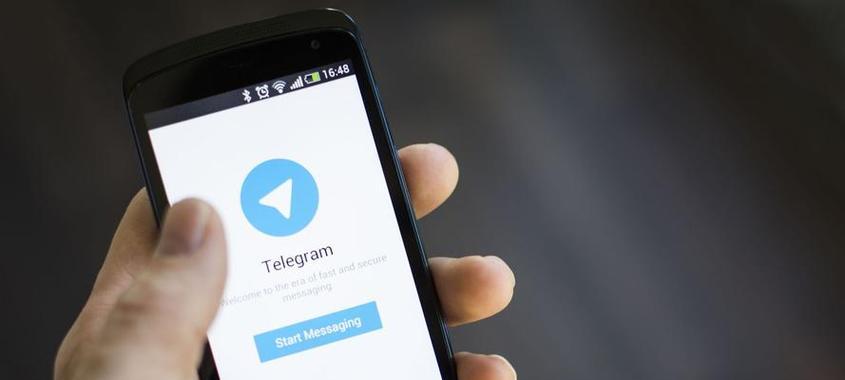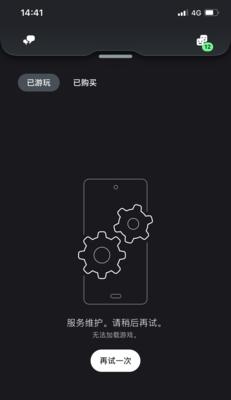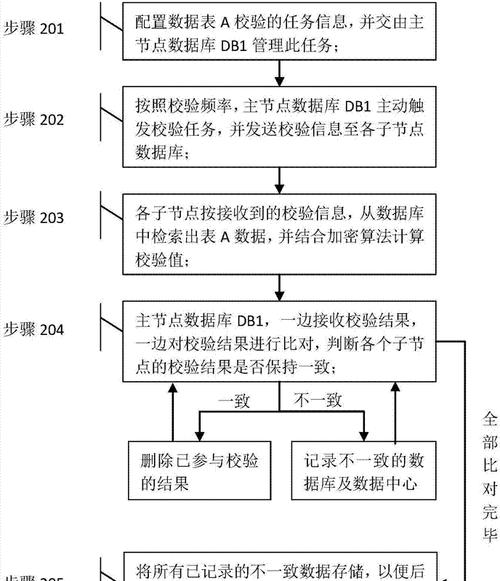随着无线网络的普及,无线路由器成为了家庭和办公室中必备的设备。安装一个无线路由器并设置好密码是保护网络安全的重要一步。本文将为你详细介绍无线路由器的安装步骤以及如何设置密码,确保你的网络安全和使用便利。
一购买适合的无线路由器设备
在开始安装之前,首先需要购买一个适合的无线路由器设备。选择一个品牌信誉好、性能稳定且适合你家庭或办公环境的设备,可以根据自己的需求选择单频或双频等不同型号。
二准备所需的设备和材料
在开始安装之前,确保你准备了所需的设备和材料。通常需要准备好无线路由器、网线、电源适配器和一台电脑。
三选择合适的安装位置
选择一个合适的位置安装无线路由器,最好是远离电磁干扰源、电器和金属物体。同时,要确保无线信号可以覆盖到你希望使用网络的区域。
四连接无线路由器与调整设置
将网线连接到无线路由器的LAN口,并将另一端连接到电脑的网口。启动电脑后,打开浏览器,输入无线路由器的默认IP地址,并登录管理员账号。
五修改无线路由器的默认密码
登录后,你需要修改无线路由器的默认密码。选择一个强度高的密码,并确保定期更新密码以提高网络安全性。
六设置无线网络名称(SSID)
在无线路由器管理界面中,找到无线设置选项,并设置一个易于辨识且不易被他人猜到的无线网络名称(SSID)。
七选择合适的加密方式
在无线设置选项中,选择一个合适的加密方式来保护你的无线网络。推荐使用WPA2加密方式,确保网络传输的安全性。
八设置无线网络密码
在无线设置选项中,设置一个强度高的无线网络密码。密码长度至少应该为8位,并使用字母、数字和特殊字符组合,提高密码的复杂度。
九限制无线设备的访问权限
在无线设置选项中,可以设置访问控制列表(ACL)来限制无线设备的访问权限,只允许特定设备连接到你的无线网络。
十启用无线路由器防火墙
在无线设置选项中,启用无线路由器的防火墙功能,增加网络安全性并防止恶意入侵。
十一配置其他高级设置
根据自己的需求,可以进一步配置无线路由器的其他高级设置,如端口转发、虚拟服务器等功能。
十二测试无线网络连接
在完成所有设置后,测试无线网络连接是否正常。可以尝试连接其他设备,如手机或平板电脑,确保无线网络正常运行。
十三保持定期更新路由器固件
为了提高网络安全性和稳定性,定期更新无线路由器的固件是必要的。在无线路由器管理界面中,可以找到固件升级选项并进行操作。
十四遇到问题时寻求帮助
如果在安装和设置过程中遇到问题,可以查阅无线路由器的用户手册或访问厂商官方网站寻找帮助和解决方案。
十五
通过本文的步骤,你已经成功安装了无线路由器并设置了密码,保护了网络安全,并提供了便利的无线网络连接。记得定期更新密码和固件,确保网络的稳定性和安全性。